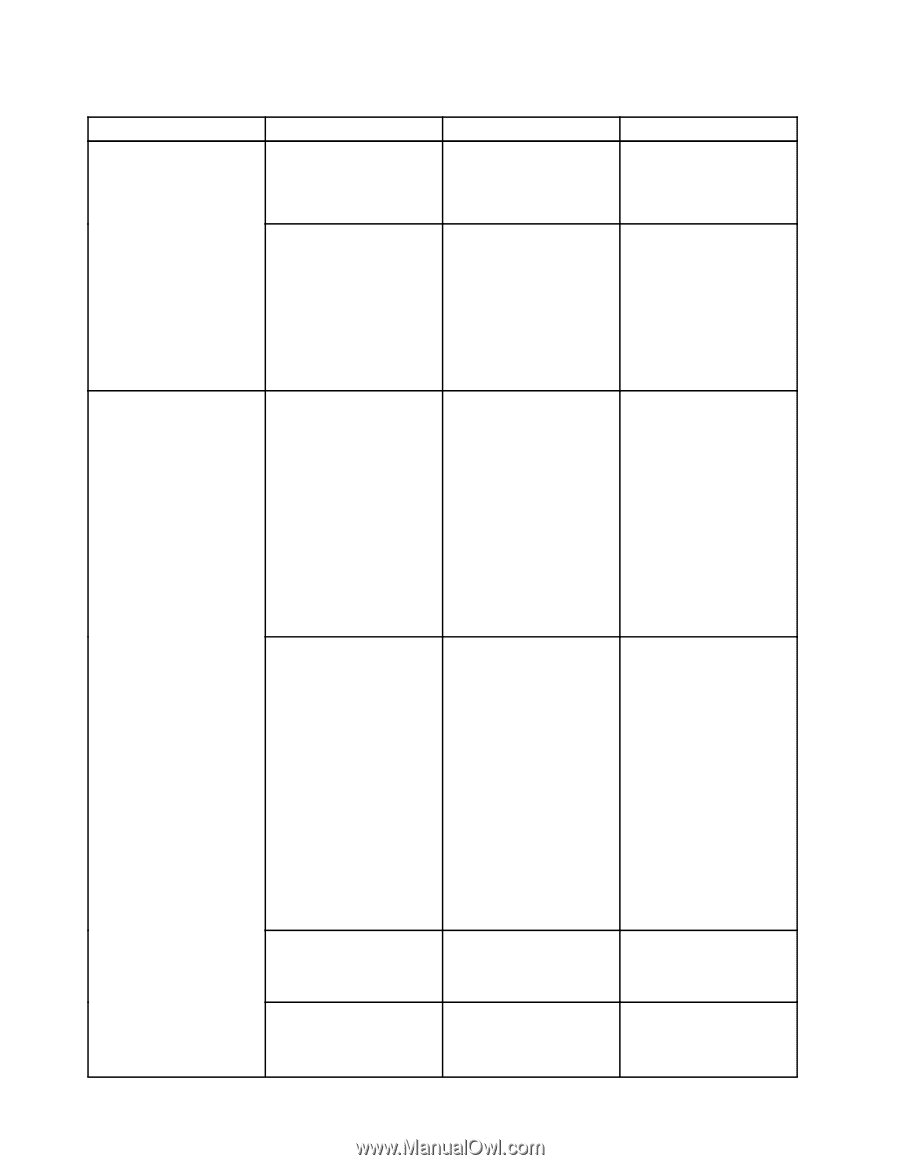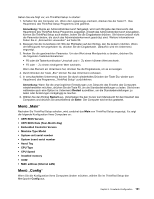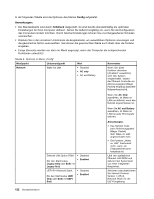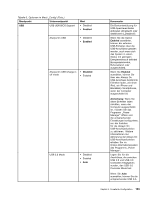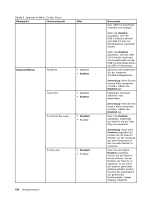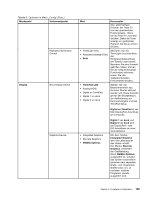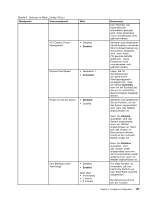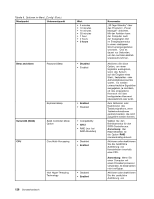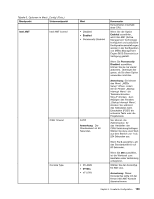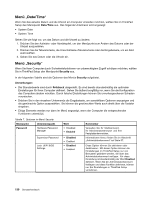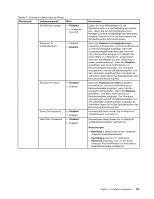Lenovo ThinkPad W530 (German) User Guide - Page 144
Nur bei Modellen mit Intel, OS Detection for NVIDIA
 |
View all Lenovo ThinkPad W530 manuals
Add to My Manuals
Save this manual to your list of manuals |
Page 144 highlights
Tabelle 6. Optionen im Menü „Config" (Forts.) Menüpunkt Untermenüpunkt Wert Kommentar Power OS Detection for NVIDIA Optimus Intel SpeedStep® technology (Nur bei Modellen mit Intel SpeedStep) Adaptive Thermal Management Anmerkung: NVIDIA Optimus sollte nur bei einem Windows 7-Modell ausgewählt werden. • Disabled • Enabled Das System-BIOS wechselt bei der Einstellung Graphics Device automatisch in den Modus NVIDIA Optimus, wenn diese Funktion vom Betriebssystem unterstützt wird. Ist dies nicht der Fall wechselt sie in den Modus Discrete Graphics. • Disabled • Enabled Mode for AC Sie können bei Laufzeit den Modus für die Intel SpeedStep Technologie auswählen. • Maximum Performance • Battery Optimized Mode for Battery • Maximum Performance • Battery Optimized Maximum Performance: Immer Höchstgeschwindigkeit Battery Optimized: Immer geringste Geschwindigkeit Disabled: Keine Laufzeitunterstützung, geringste Geschwindigkeit Scheme for AC • Maximize Performance • Balanced Wählen Sie das zu verwendende Schema für thermische Verwaltung aus. Scheme for Battery • Maximize Performance • Balanced Maximize Performance: Reduziert die Verringerung der CPU-Nutzung Balanced: Gleicht Geräusche, Temperatur und Leistung aus Optical Drive Speed CPU Power Management • High Performance • Normal • Silent • Disabled • Enabled Anmerkung: Jedes Schema hat Auswirkungen auf das Lüftergeräusch, die Temperatur und die Leistung. Legen Sie für das optische Laufwerk die gewünschte Geschwindigkeitsleistung fest. Aktivieren oder deaktivieren Sie die Stromsparfunktion, mit der die Uhr des Mikroprozessors 126 Benutzerhandbuch